VAIO typeP XP化 インスタントモードの起動に成功!!
たった今、当ブログ読者で、typeP XP化の勇者
「ヒギ」さんより、連絡あり。
↑まず、ヒギさんのブログをご覧ください!!
「XPで、インスタントモードの起動に成功!!」
早速やってみたところ・・・確かに、あっさり成功!!!

では、その簡単な方法を、ご紹介!
●準備
まずは、以前ご紹介したVAIO typeP XP化用ドライバー集ブログ
にも記載してある、
>http://vcl.vaio.sony.co.jp/download/EP0000173249.html
↑ここから、最新のインスタントモード用ソフトを入手し、
VAIO typeP XP版へ、インストールしよー。
●VAIO typeP Vista版から、特定のフォルダをコピー
必要なフォルダは、c:\ユーザー\パブリックフォルダ
これをコピーし、
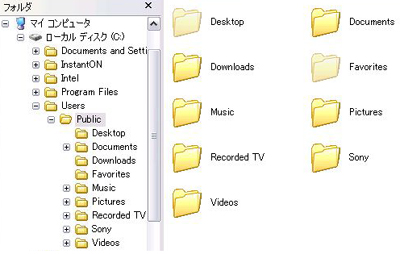
C:\Users\Public という階層で、XP化したtypePへコピーする。
以上。
たった、これだけで、インスタントモードが起動する。
もちろん、WebブラウザのFireFoxも起動し、ネット接続もできるし。
写真、動画、音楽の再生も確認ずみ。ひゃっほーい♪
●すでに、XP化しちゃってる人は・・・?
おいおい、すでにXP化しちゃってるんだから、いまさら、
そんな、パブリックフォルダなんかねぇよ!!!
という人、多いだろうけど。心配無用。
必要なのは、フォルダの階層構造だけで、
必要な、ファイルは、なし!!!
ってことで、↑のフォルダの階層構造を参考に、
フォルダを作ってやるだけでOK。
そして、必要なフォルダは、、、↓この4つだけ。
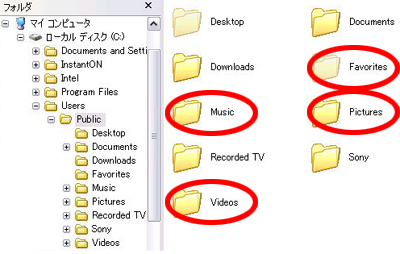
それ以外の5つのフォルダは、不要!!!
なので、Vista版から、コピーした人も、いらないフォルダは、
ざっくり削除OK。
●できないこと・・・
残念ながら、お気に入りの同期はできなかった;
さぁ、これで、VAIO typeP XP化が、さらに完成に近づいたわけだ。
●お礼・・・
情報をお寄せいただいた、「ヒギ」さん、改めて、感謝感謝です。
●今後の課題
・インスタントモードでのお気に入りの同期
・VAIO Power Management機能
・「Fnキー」+ファンクションキーを使っての、
各種ショートカット
(消音、音量は現在可能。輝度調整は、別途アプリで可能)
・便利なウィンドウ整列ユーティリティ
こんなところか。。。
引き続き、情報お待ちしております(いつの間にか他力本願 笑)
情報は、コメントもしくは、当店メールアドレスへ是非お願いします。
★VAIO typePご購入は、是非、↓のバナーからお願いします!

>VAIO typePの詳細はこちら
>ともかく、シミュレーションを試したい方はこちら

